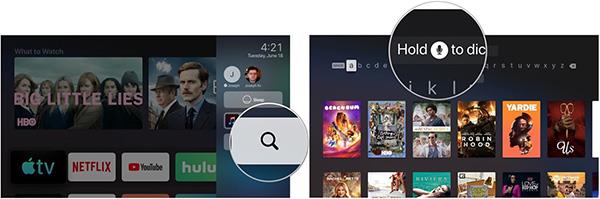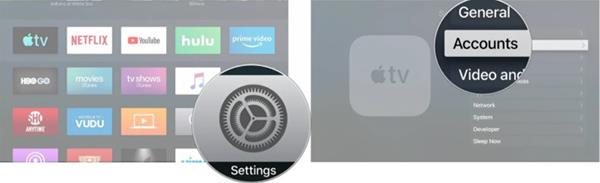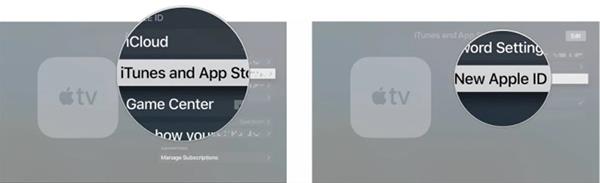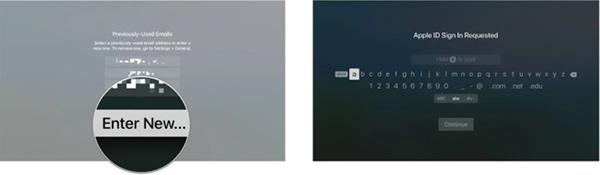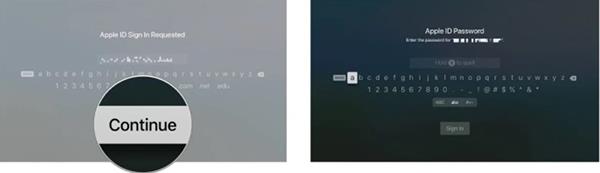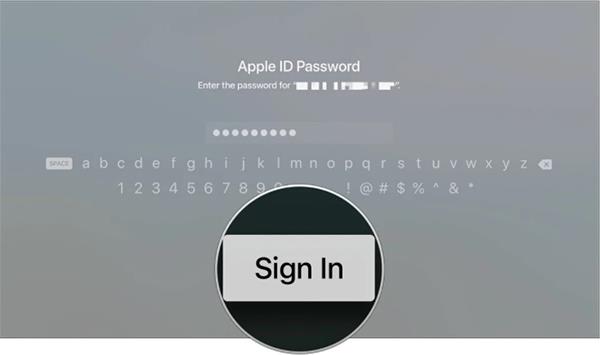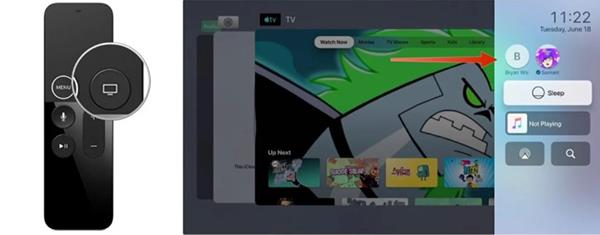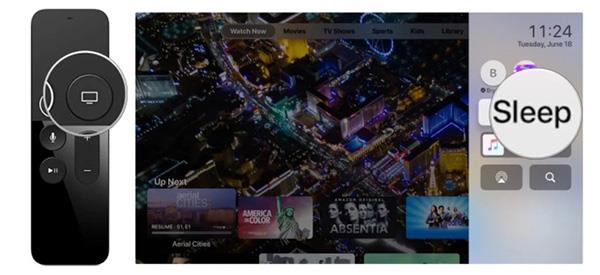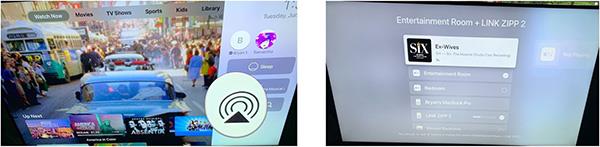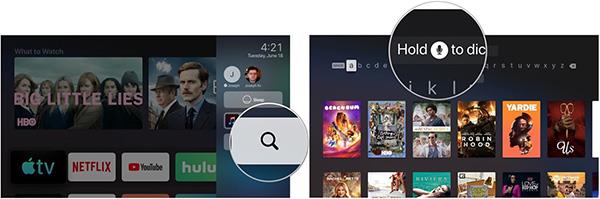Apple TV-tjänsten stöder vanligtvis mer än en användare, vilket innebär att enheten kan stödja mer än ett Apple-ID (iTunes/App Store-konto) samtidigt. Det kanske inte är lika smidigt och kraftfullt som fleranvändarfunktionen på Mac, men det kan säkert blåsa bort iPhone och iPad. I artikeln nedan kommer Quantrimang att guida dig hur du ställer in flera konton på Apple TV.
Hur man lägger till flera konton till Apple TV
Innan du kan använda flera konton måste du logga in på något eller alla konton du vill lägga till. Så här lägger du till flera konton till Apple TV.
1. Öppna Inställningar från startskärmen.
2. Klicka på Konton .
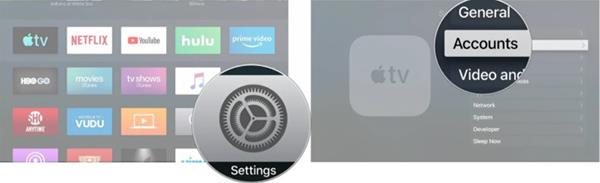
3. Välj iTunes och App Store .
4. Klicka på Lägg till nytt Apple-ID .
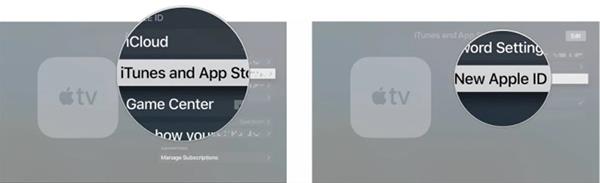
5. Välj Ange ny... om du uppmanas.
6. Fyll i det ytterligare användarnamnet för Apple ID .
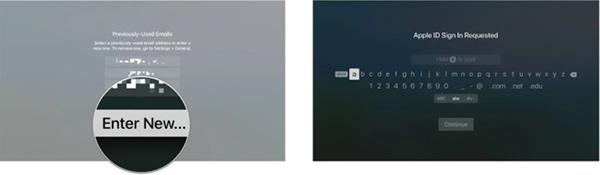
7. Välj Fortsätt .
8. Fyll i det extra Apple ID-lösenordet .
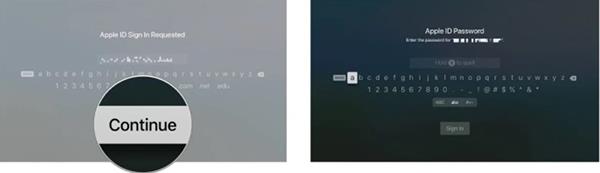
9. Välj Logga in .
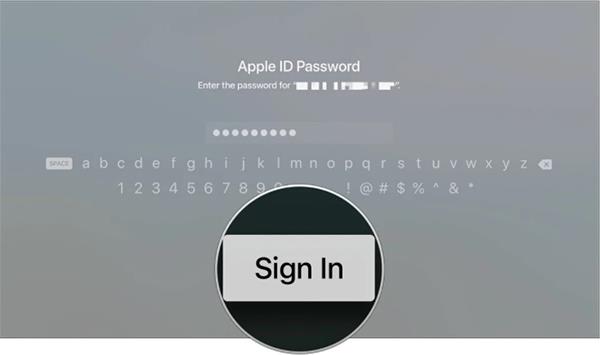
10. Upprepa stegen ovan för varje konto du vill lägga till.
Hur man växlar mellan flera konton på Apple TV
Även om du kan lägga till flera konton kan du bara använda ett konto åt gången. Det är därför du måste byta fram och tillbaka varje gång du vill använda ett annat konto.
1. Öppna Inställningar från startskärmen.
2. Välj Konton .
3. Klicka på iTunes och App Store .
4. Klicka på det konto du vill använda.

Hur man byter användare till kontrollcenter
Hur alla i familjen kan njuta av sin egen Apple TV-upplevelse tack vare stöd för flera användare. Kontrollcenter tillhandahåller snabbåtkomstverktyg så att användare lättare kan växla mellan konton.
1. Från Siri-fjärrkontrollen, tryck och håll ned Hem/TV- knappen .
2. Ändra användaren i det övre högra hörnet av enheten från Kontrollcenter på Apple TV.
Du kan nu växla mellan användare på Apple TV.
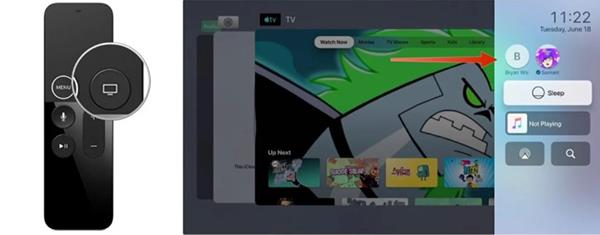
Andra användningsområden för Control Center på Apple TV
Kontrollcenter på Apple TV används inte bara för att byta användare, det har även andra funktioner.
Använd Kontrollcenter för att försätta Apple TV i viloläge
1. Tryck och håll ned hem/TV- knappen på Siri-fjärrkontrollen för att öppna Kontrollcenter på Apple TV.
2. Välj Sleep .
3. Klicka på knappen Hem/TV igen för att öppna Apple TV igen.
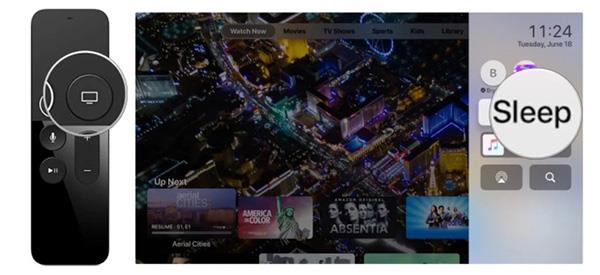
Ändra Apple TV-ljudutgång på Kontrollcenter
1. Tryck och håll hem/TV- knappen på Siri-fjärrkontrollen för att öppna Control Center.
2. Välj ljudikonen .
3. Rulla nedåt för att välja lämplig ljudutgång.
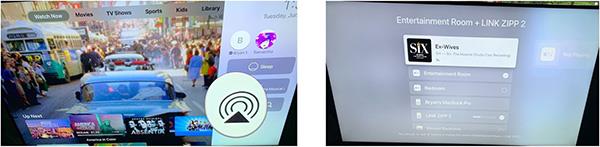
Sök efter information på Apple TV:s kontrollcenter
1. Tryck och håll ned hem/TV- knappen för att öppna Kontrollcenter på Apple TV.
2. Välj sökikonen .
3. Skriv eller använd Siri för att söka.